تخزن الهواتف الذكية الحديثة طبقة كبيرة إلى حد ما من المعلومات حول أصحابها. ولحماية البيانات ، يقوم المستخدمون بتعيين كلمة مرور للهاتف ، دون معرفة أي أداة يكاد يكون من المستحيل إلغاء قفل الأداة ، وبالتالي يتم استخدامها للغرض المقصود ، ولكن يتم نسيان كلمات المرور. ومع ذلك ، لا تزال هناك حلول تسمح لك بإلغاء قفل هاتفك الذكي من علامة Samsung التجارية دون تقديم مجموعة التعليمات البرمجية.
هل يمكنني فتح هاتف سامسونج بنفسي بدون كلمة مرور
سامسونج هي علامة تجارية معروفة ومنتجاتها تحظى بشعبية كبيرة في جميع أنحاء العالم. حرفيا يمتلك كل ثاني شخص من سكان الكوكب أي معدات من هذا المصنع ، وكل رابع يستخدم هاتف سامسونج مرة واحدة على الأقل. لهذا السبب ، غالبًا ما تواجه مراكز الخدمة في الشركة والأشخاص المتخصصون في استعادة وظائف الهواتف الذكية مهمة فتح الأدوات من Samsung. ومع ذلك ، فإن المساعدة الخارجية مطلوبة لحل هذه المشكلة. يمكن لكل مستخدم تقريبًا إلغاء قفل الهاتف بنفسه بدون كلمة مرور.
يعتمد اختيار طريقة إلغاء القفل على طراز الهاتف الذكي ومهارات صاحبه. ولكن هناك العديد من الحلول للمشكلة التي تعمل دائمًا تقريبًا ، ولا يتطلب تطويرها الكثير من الوقت.
على الرغم من القدرة على فتح الهاتف الذكي بشكل مستقل في حالة نسيان كلمة المرور أو نسيانها ، فمن الأفضل عدم السماح بمثل هذه المجموعة من الظروف. يمكنك تقليل احتمالية حدوث مشكلة من خلال كتابة كلمات المرور على الورق. عند استخدام مفتاح رسومي ، يمكنك تسجيل عملية فتح الأداة الذكية على جهاز تابع لجهة خارجية. سيقلل استخدام طرق إضافية لتحديد الهوية الشخصية أيضًا من احتمال وجود صعوبات في فتح القفل. على الهواتف الذكية الحديثة ، يمكنك توصيل بصمة الإصبع والوجه وحتى التعرف على الصوت. ستكون طريقة الحماية هذه مفيدة جدًا أيضًا في حالة فشل جهاز استشعار الجهاز.
كيفية فتح هاتف ذكي من سامسونج إذا نسيت كلمة المرور الخاصة بك
هناك العديد من الطرق لفتح هاتف ذكي من سامسونج بدون كلمة مرور. يعتمد الاختيار على قدرات شخص معين ونموذج الأداة نفسها.
البحث عن خدمة هاتفي المحمول
يقدم مصنعو Samsung لعملائهم استخدام خدمة Find My Mobile في حالة نسيان كلمة المرور أو النمط. سيساعد استخدامه على فتح هاتف ذكي مرتبط بحساب Samsung ومتصل بالإنترنت اللاسلكي.
لاستعادة الفرصة لاستخدام الأداة بحرية ، يجب عليك:
- انتقل إلى موقع الخدمة.
- املأ نموذج تسجيل الدخول (يجب أن يتطابق عنوان البريد الإلكتروني وكلمة المرور مع الحساب المرتبط بالأداة المحظورة).
- انقر على زر "تسجيل الدخول".
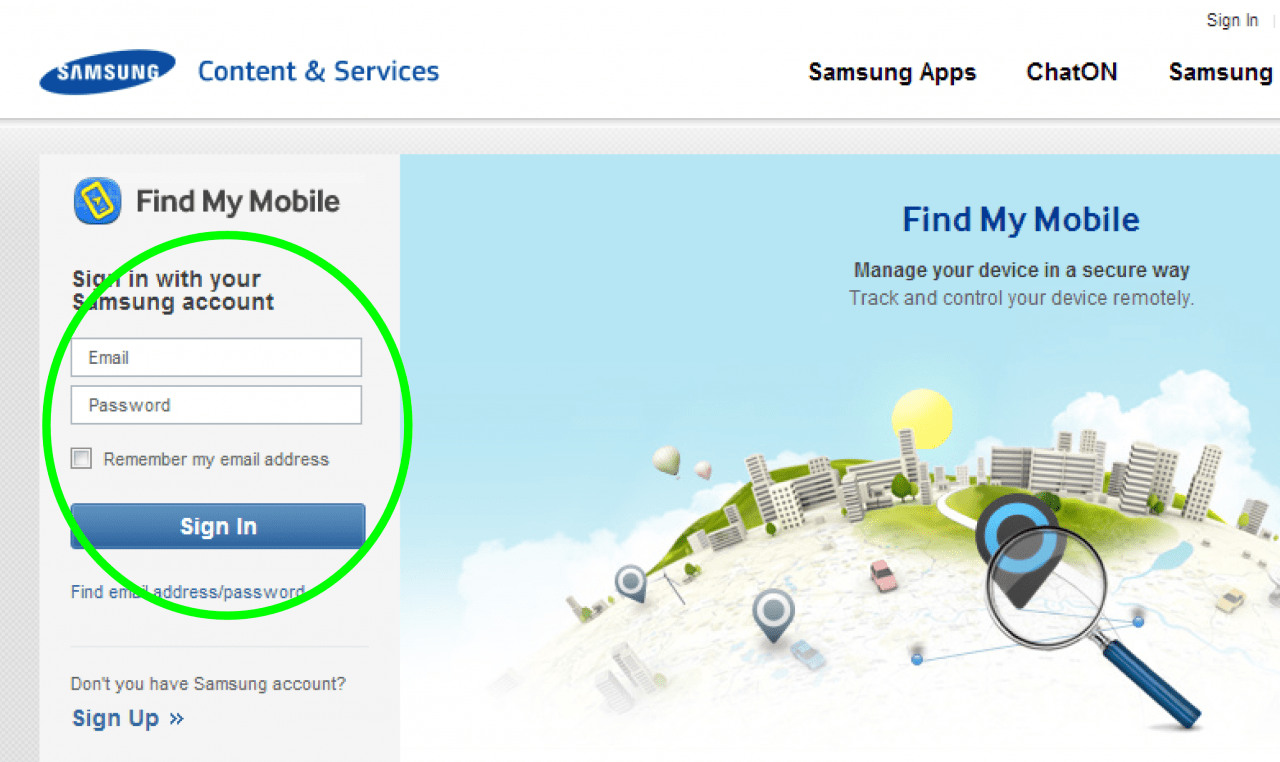
- انقر على الهاتف الموجود في الزاوية اليسرى العليا. إذا كان هناك العديد ، استخدم شريط التمرير للبحث عن الجهاز المطلوب.
- أمام قائمة الأجهزة ، توجد قائمة ، هنا تحتاج إلى تحديد "المزيد" لمشاهدة جميع ميزات البرنامج.
- انقر على "Unlock device" ، وأدخل كلمة المرور للحساب.
بعد إعادة إدخال كلمة المرور ، يتم إلغاء قفل الهاتف الذكي.
هام! إذا لم تكن الأداة متصلة سابقًا بحساب الخدمة أو تم نسيان كلمة المرور ، فسيتعين عليك استخدام طريقة أخرى لإلغاء تأمينها.
PIN إضافي
تدعم بعض طرازات الهواتف الذكية وظيفة رمز التعريف الشخصي الإضافي ، الذي يمكنك من خلاله فتح قفل الجهاز. من الأفضل تثبيت مثل هذا الرمز على الفور بعد شراء الجهاز من أجل تقليل احتمالية حدوث مشاكل في فتحه.
من أجل استخدام تركيبة حماية إضافية ، يكفي إدخال كلمة المرور الرئيسية عدة مرات بشكل غير صحيح. بعد ذلك ، ستظهر الرسالة "رمز PIN إضافي" على الشاشة ، ونتيجة للنقر عليها ، سيتم فتح حقل إدخال.
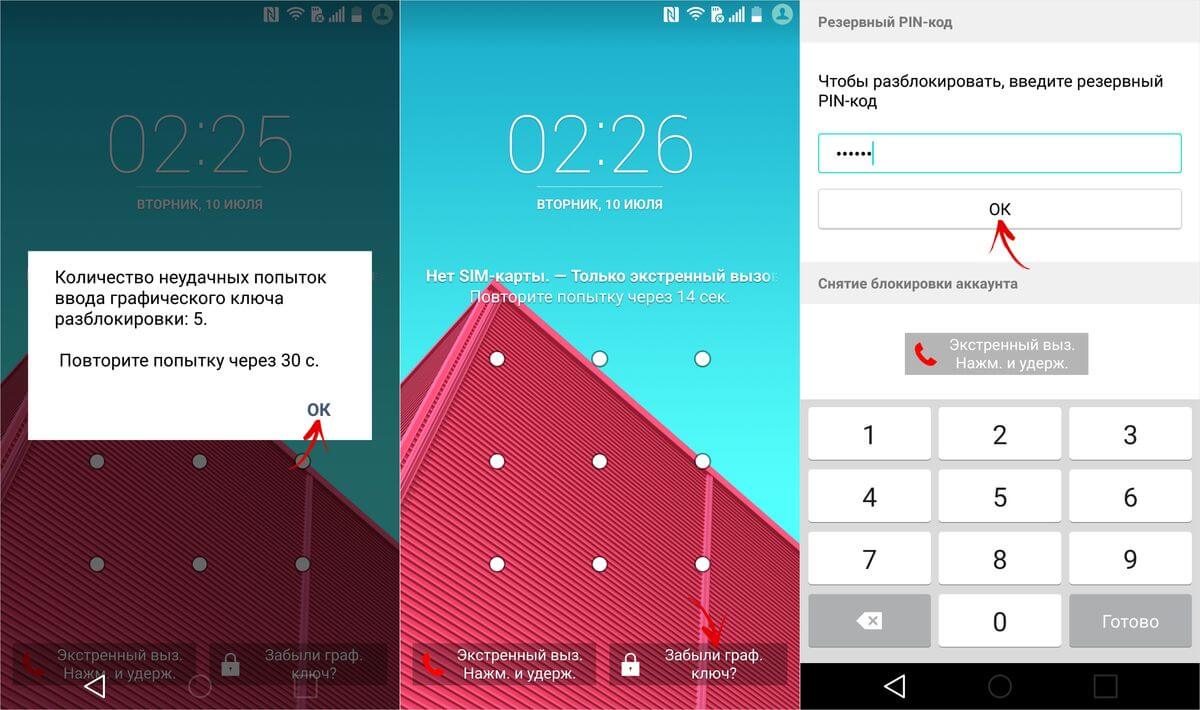
إعادة الضبط على إعدادات المصنع
واحدة من أكثر الطرق فعالية لإعادة تعيين كلمة المرور المنسية هي إعادة الأداة إلى إعدادات المصنع. لا يستغرق الإجراء الكثير من الوقت ويتطلب الحد الأدنى من المهارات والمعرفة. من أجل "إعادة تعيين" الهاتف ، يجب عليك:
- قم بإيقاف تشغيل الأداة.
- اضغط على الأزرار لاستدعاء قائمة الاسترداد. تركيبة تعتمد على طراز الجهاز. في معظم الأحيان ، يجب عليك الضغط مع الاستمرار على المفاتيح: "تشغيل" و "زيادة مستوى الصوت". في الطرز المزودة بأزرار "المنزل" أو "Bixby" المدمجة ، يتم تثبيتها أيضًا لتمكين القائمة الوامضة.
- حرر زر الطاقة فور ظهور شعار Samsung على شاشة الهاتف المحمول.
- استمر في الضغط على المفاتيح المتبقية من المجموعة لمدة 10-15 ثانية.
- كرر الخطوات من 2-4 إذا لزم الأمر (إذا لم تظهر قائمة إعادة الضبط).
- في قائمة النص التي تظهر ، حدد قسم "Wipe data / factory reset" باستخدام مفتاح مستوى الصوت.

- اضغط على مفتاح التشغيل لتأكيد الاختيار.
- حدد "نعم – حذف جميع بيانات المستخدم" باستخدام نفس المفاتيح.
- انقر على زر الطاقة مباشرة بعد اكتمال إجراء الإزالة لتحديد قسم "Reboot system now".
سيتم تشغيل الجهاز وسيعمل في الوضع العادي. ولكن تجدر الإشارة إلى أنه إلى جانب كلمة المرور ، سيتم حذف جميع إعدادات المستخدم ، بما في ذلك محتويات مجلد الملف.
هام! قبل إعادة تعيين البيانات ، يوصى بإلغاء ربط الأداة من حساب Google إذا تم نسيان البيانات الخاصة بإدخالها ، وإلا فسيكون من الصعب تشغيل الهاتف.
برنامج Dr.Fone
Dr.Fone هو برنامج ملائم وسهل الاستخدام يفتح الوصول إلى أداة مقفلة في دقائق معدودة. للتحقق من عمل البرنامج ، يجب تنزيله على جهاز كمبيوتر باستخدام مصدر آمن وموثوق. بعد ذلك ، تحتاج إلى اتباع خوارزمية واضحة:
- قم بتشغيل البرنامج.
- قم بتوصيل الجهاز الذي تم إيقاف تشغيله بالكمبيوتر باستخدام كبل USB.
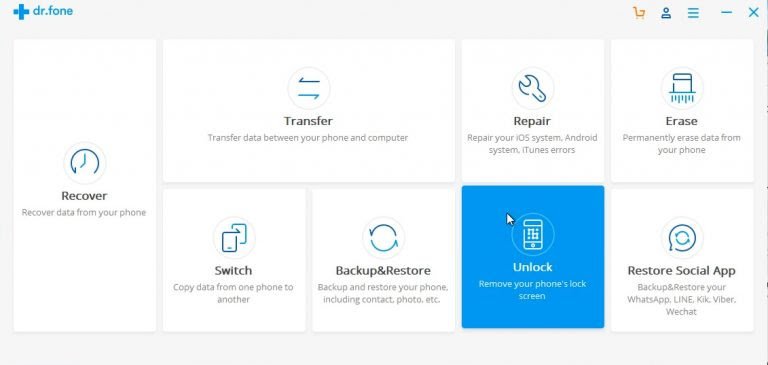
- انتقل إلى وضع التنزيل بالضغط باستمرار على مفاتيح الإغلاق ، وخفض مستوى الصوت ، والمفتاح الرئيسي (إذا كان متاحًا). قد تختلف التركيبة اعتمادًا على طراز الجهاز.
سيقوم البرنامج بشكل مستقل بتنفيذ جميع الإجراءات اللازمة ، سيضطر المستخدم فقط إلى فصل الهاتف الذكي عن الكمبيوتر. بعد التشغيل ، سيتم إلغاء قفل الجهاز.
هام! لا يحتوي البرنامج على منصة مجانية وغير مناسب لجميع طرازات الهواتف الذكية. قبل تنزيل التطبيق ، تأكد من أن الجهاز المقفل مناسب لبرنامجه.
امض
في حالة تم فيها تجربة جميع طرق إلغاء القفل ، ولم يكن من الممكن التخلص من كلمة المرور ، يمكنك اللجوء إلى وميض الجهاز. هذه طريقة جذرية إلى حد ما يمكنها تعطيل الهاتف تمامًا وبلا رجعة.
من المستحيل إعادة تحميل ملفات الهاتف الذكي بدون برنامج خاص يمنح المستخدم حقوق الجذر ، ويوسع قدراته. بمساعدتهم ، يمكنك إجراء تغييرات على نظام التشغيل ، وزيادة الذاكرة الداخلية ، وإزالة القفل أيضًا. إذا تم استخدامه بشكل صحيح بعد إعادة الوميض ، يمكنك الحصول على أداة جديدة ذات ميزات متقدمة ، لا يقتصر استخدامها على كلمة المرور.

لإعادة تحميل الجهاز ، يجب عليك:
- ابحث على الإنترنت عن برنامج وامض يناسب نموذج أداة معين وإصداره من نظام التشغيل. يوصى بأخذ هذه المعلومات فقط على الموقع الرسمي للشركة المصنعة.
- قم بتنزيل البرنامج المحدد على جهاز كمبيوتر ، وقم بتشغيله.
- قم بتوصيل أداة مقفلة.
- اتبع التعليمات التي تظهر على الشاشة بوضوح.
يمكن لأي انحراف عن التوصيات تحويل الجهاز إلى ما يسمى "لبنة". سيتوقف الهاتف الذكي عن الاستجابة لأي تركيبات مفاتيح ، مما يعني أنه لن يعمل. من الصعب جدًا إصلاح الأخطاء التي ارتكبت أثناء عملية التفليش ، علاوة على ذلك ، يكاد يكون من المستحيل. لهذا السبب ، توصي الشركة المصنعة بالاتصال بمركز خدمة معتمد إذا كانت هذه العملية ضرورية.
هل تختلف عملية إلغاء القفل عن النماذج؟ Galaxy A50 ، J3 ، J5 ، S8 ، Duos؟
كلما كان النموذج أحدث ، كلما زادت وظائفه. وهذا ينطبق أيضًا على طرق إلغاء القفل في حالة نسيان كلمة المرور. لهذا السبب ، يعتمد عدد الخيارات للوصول إلى هاتف ذكي بشكل مباشر على إصدار نظام التشغيل المثبت عليه. لذلك ، يمكن إلغاء قفل الأجهزة التي تعمل على إصدار Android أدناه 5 باستخدام حساب Googl. تظهر هذه الفرصة بعد خمس محاولات فاشلة لإدخال كلمة مرور أو نمط.
يجب أن يكون من المفهوم أنه لا يمكن فتح كل أداة من خلال حساب. وهنا يوجد شرط أساسي – الربط بحساب Google.
لدى النماذج التي تعمل على نظام التشغيل الإصدار 5 والإصدارات الأحدث وظيفة مساعدة لرمز PIN. عند تنشيطه ، يمكن إلغاء قفل الهاتف الذكي دون استخدام تركيبة الحماية الرئيسية. تفتخر هذه الفرصة بأصحاب النماذج Galaxy A50 و J3 و J5 و S8 Duos. علاوة على ذلك ، يمكن لجميع هذه الهواتف الذكية تقريبًا التعرف على بصمات الأصابع ، مما سيسمح لها أيضًا بـ "الإحياء" بدون كلمة مرور.

الاستثناء هو J3 فقط – يمكن حمايته فقط بكلمة مرور ومفتاح رسومي ورمز إضافي. لكن أحدث A50 ، الذي يعمل على Android 9.0 ، قادر على التعرف ليس فقط على بصمة الإصبع ، ولكن أيضًا وجه المالك بسبب وظيفة Face-ID المضمنة.
تعتبر كلمة المرور المنسية من هاتف ذكي من سامسونج مشكلة يمكن حلها في معظم الحالات في بضع دقائق. الشيء الرئيسي هو اتباع الخوارزمية بدقة.
![]() جار التحميل …
جار التحميل … 
